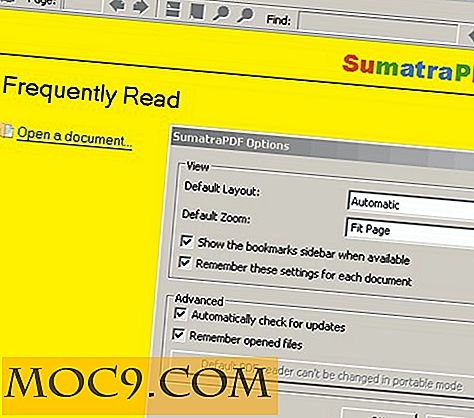Slik tilpasser du Apple Watch Notifications på iPhone
Apples mest personlige enhet kan noen ganger være litt for personlig, komme i veien for livet med ulike varsler, noen av hvilke brukere ikke bryr seg spesielt. Mange brukere er ikke klar over at de faktisk kan velge hvilke meldinger de mottar på håndleddene, og som blir presset til iPhone i stedet.
I denne artikkelen beskriver vi hvordan du tilpasser hvilke varsler du mottar fra enkeltapper, trinnvis. Vi går også over hvordan du deaktiverer varsler fra bestemte apper helt og holdent.
Komme til varselinnstillinger
For å få tilgang til varselinnstillingene, start Watch-appen fra iPhone-startskjermbildet.

Trykk på "Varsler".

Her kan du justere innstillinger som gjelder en varselindikator og varsel om personvern.

Videre kan du få tilgang til "speilingsinnstillinger" for ulike apper på enheten din. Speiling innebærer ganske enkelt å sende samme varsel mottatt på iPhone til klokken din.
Justere Apple App Notification Settings
Post
1. Pek på Mail fra menyen "Notifcations".

2. Velg "Tilpasset" i stedet for "Speil min iPhone." Velg om du vil motta e-postvarsler på håndleddet eller ikke, så vel som å aktivere eller deaktivere spesifikke postboksvarsler.

3. Hvis du velger å godta varsler, mottar du dem så ofte som e-post hentes på iPhone. Jo hyppigere ny post er sjekket, desto tungere batteriet tømmes.
Aktivitet
1. Trykk på "Aktivitet".

2. Juster aktivitetsinnstillingene for å dekke dine personlige behov. Du vil kanskje tillate en ukentlig sammendrag og stå påminnelser, men har de fleste andre alternativer deaktivert. Eller du vil kanskje slå alle varsler på.
3. Du kan også deaktivere alle aktivitetsbaserte varsler for dagen hvis du velger det.

Puste
1. For å deaktivere eller aktivere Puste påminnelser, trykk på "Pust".

2. Juster påminnelser til din smak eller deaktiver dem helt. På samme måte som aktivitetsinnstillingene, er et alternativ for "Ukentlig sammendrag" også justerbart.


meldinger
1. Trykk på "Meldinger".

2. Trykk på "Egendefinert".

3. Veksle lyd, haptikk eller visuelle varsler til din smak ved å bla de tilhørende bryterne.

4. Trykk på "Gjenta varsler" for å justere varselinnstillinger.

5. Trykk på alternativene for en gang, to ganger, tre ganger, fem ganger, ti ganger eller aldri. For avklaring, når du mottar en melding og avviser den, vil du få to samme meldinger igjen. Dette vil skje opp til det valgte antallet ganger til varselet er adressert.

Andre førstepartsapps
De fleste andre Apple-apper vil ha lignende dyptgående innstillinger for hver app, mens andre bare vil tilby kun toggling varsler på eller av.
Ta kart, for eksempel. Slå på varsler kan bare slås på eller av.


Justere innstillinger for tredjeparts appvarsling
I nesten alle tilfeller av tredjeparts appinnstillinger kan varsler spegles til Apple Watch eller bare nå din iPhone - og ingenting mer. For å justere dette under den første grupperingen av apper, trykk på en app.

Slå på eller av for "Mirror iPhone Alerts" -bryteren.

For å gjøre dette under den andre grupperingen av apper, kan "Mirror iPhone Alerts" -bryteren byttes direkte uten et annet trinn.


Konklusjon
Enten du er Apple Watch-bruker på lang tid eller bare blir satt opp, er det best å sjekke meldingsinnstillingene dine så ofte for å forenkle livet ditt og sørge for at du blir varslet om det som virkelig betyr noe. Hvordan har du innstillinger tilpasset på Watch? Gi oss beskjed i kommentarene.

![Slik hopper du på t-bane og støter opp på skrivebordet [Windows 8]](http://moc9.com/img/win8metro-schedule.jpg)